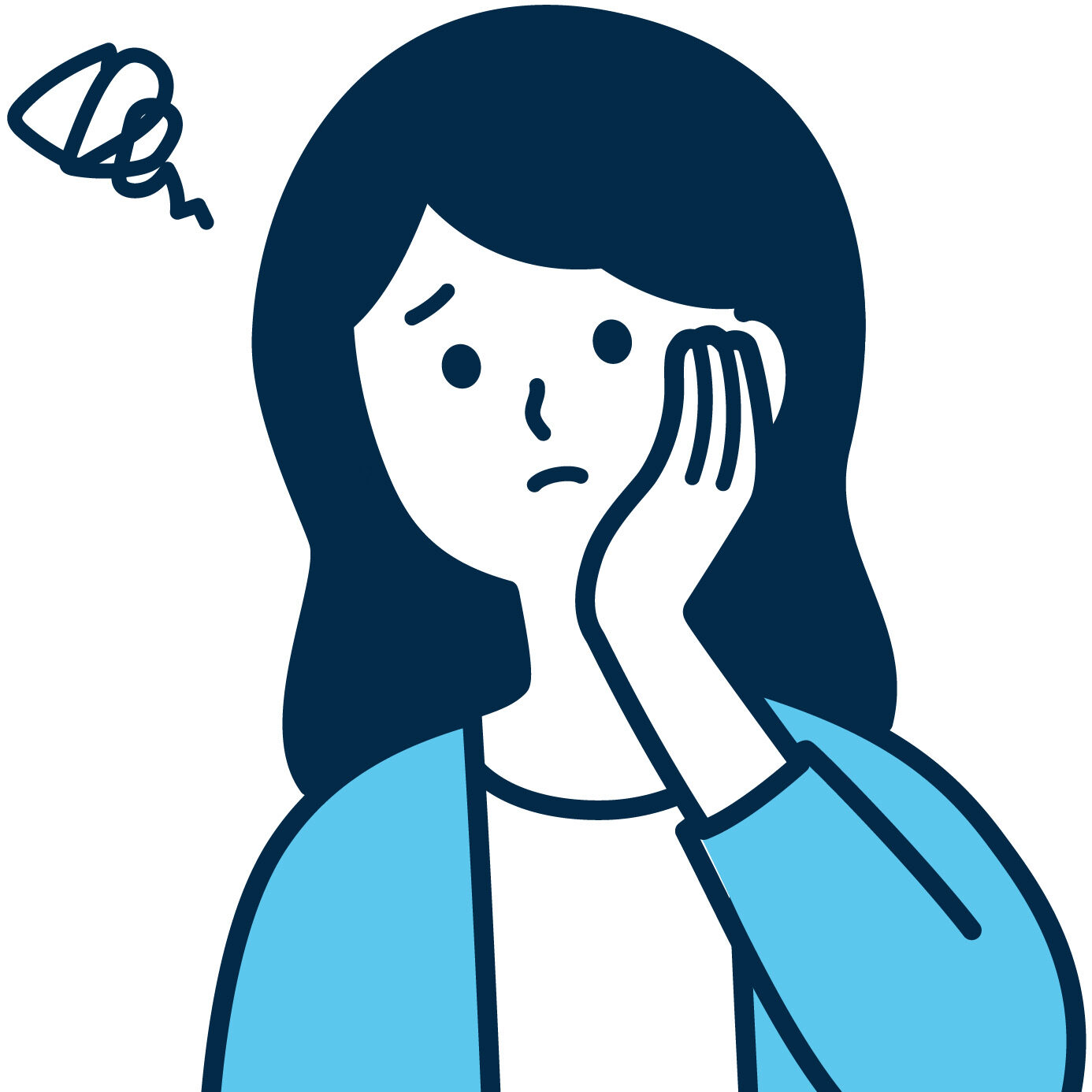 生徒の親
生徒の親オンラインで家庭教師をお願いしたけれど、どんな準備をすればいいかわからないわ…。
オンラインでの指導は慣れれば便利な反面、最初はどんな準備が必要かわからない人が多いです。
今回はオンラインで個別指導を半年以上行っている私が、「生徒目線での」準備すべきものと手順を紹介していきます。
指導当日までの流れ
ココナラでやりとりする場合
ココナラ内で説明をしていますので、こちらをご覧ください。
中高数学)元高校教師がオンライン家庭教師をします 教科指導だけでなく、推薦入試の対策もできますココナラ以外でやりとりをする場合
私の個別指導を希望の方は、主に公式LINEでメッセージでやりとりします。
↓↓LINE公式アカウントへのご登録はこちらから↓↓
生徒のノートを映しながら授業をする場合
指導する側の意見としては、生徒のノートが見えた方が途中計算の過程がわかったり、どこでつまづいているかわかったりなど、いいことしかありません。
無駄なコミュニケーションも減るので、円滑な指導をするためにはノートを写した方が確実にいいです。
タブレットとペンを持っている場合
- PC
- タブレット(iPadがおすすめ)
- タブレット用のペン


①タブレットにGoogleのアプリ「Jamborad」をインストールする
このアイコンが目印です。
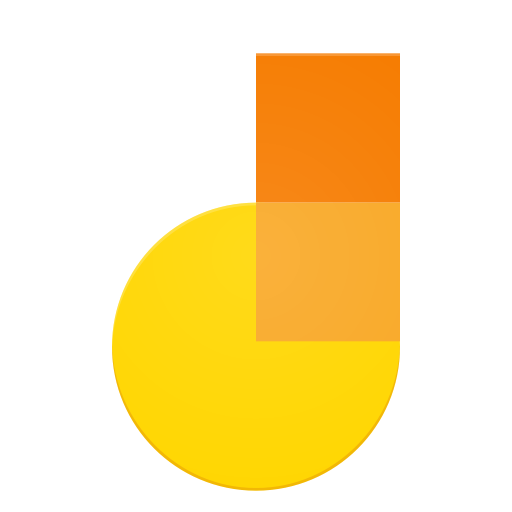
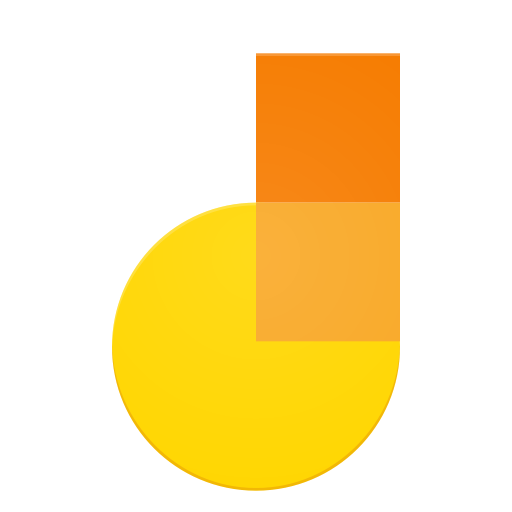
②送られてくるリンクからノートを開く
指導開始までにGooglemeetのリンクを送るので、そこからお入りください。
万が一エラーが起きて開けない場合はお知らせください。
| メリット | デメリット |
|---|---|
| リアルタイムで計算の過程が分かる! | 機材を揃えるハードルが高い |
PCでmeetを繋いで顔を映して、
タブレットでJamboardを開いてノートを共有!
タブレットとペンがない場合
- PC
- スマホ
- スマホアーム
スマホをアームで固定し、手元を映します。
アナログですが、一番直感的な方法ではあります。
アームは机に固定するものもあれば、そのまま置いて使うものもあります。
私は机に置くものを一時期使用していました。(今は画面をそのまま共有できるので使っていません。)
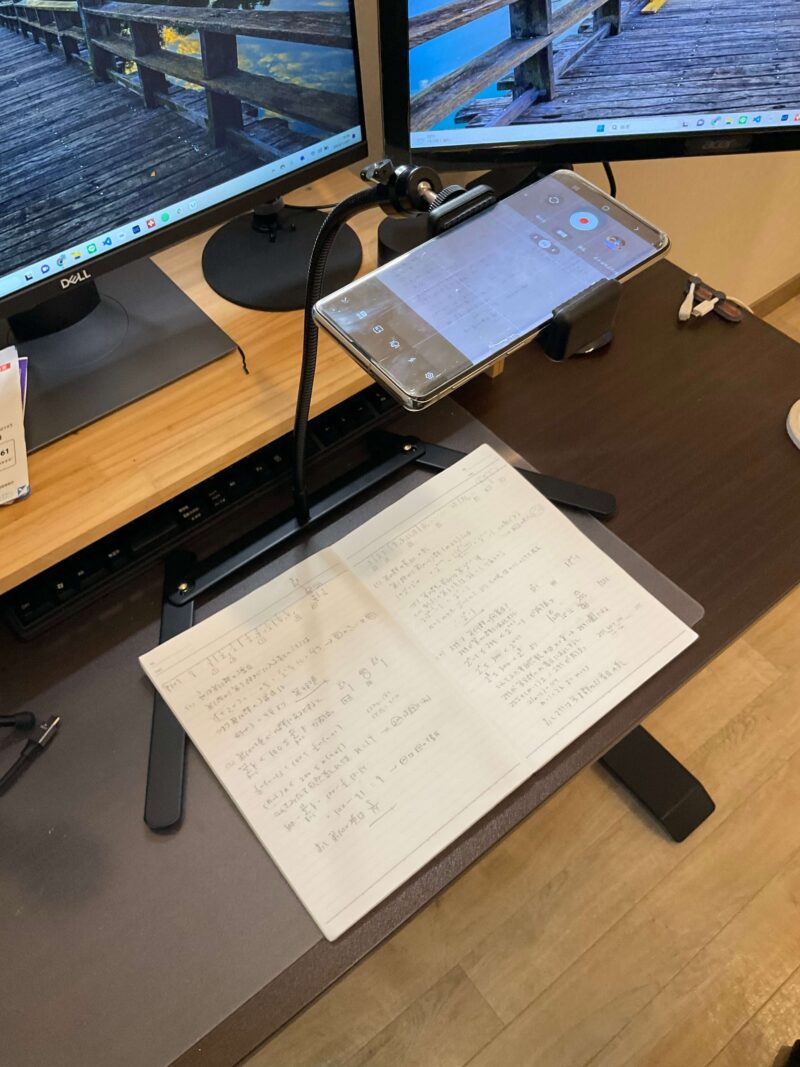
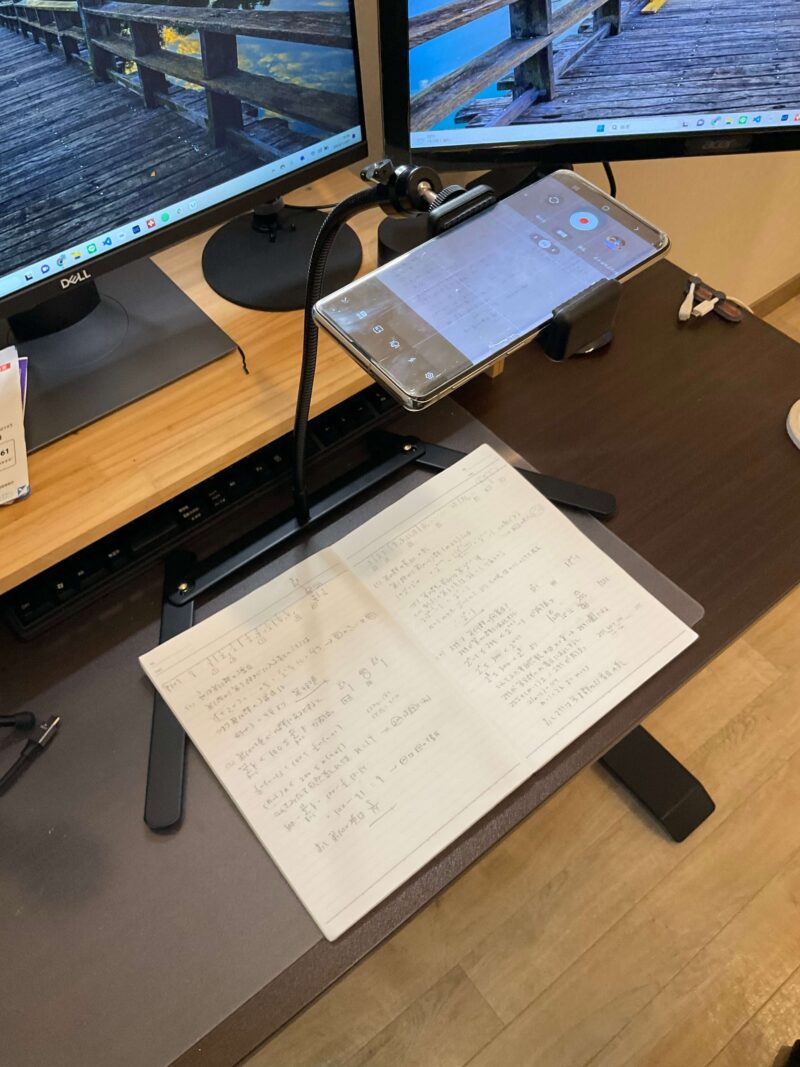
PCとスマホの両方でGoogleMeetを開きます。
GoogleのアカウントがなくてもMeetは使えますし、持っている人もアカウントが2つないと入れない、なんてこともありません。
実際に私が試してみたら、1つのアカウントでもいけました。


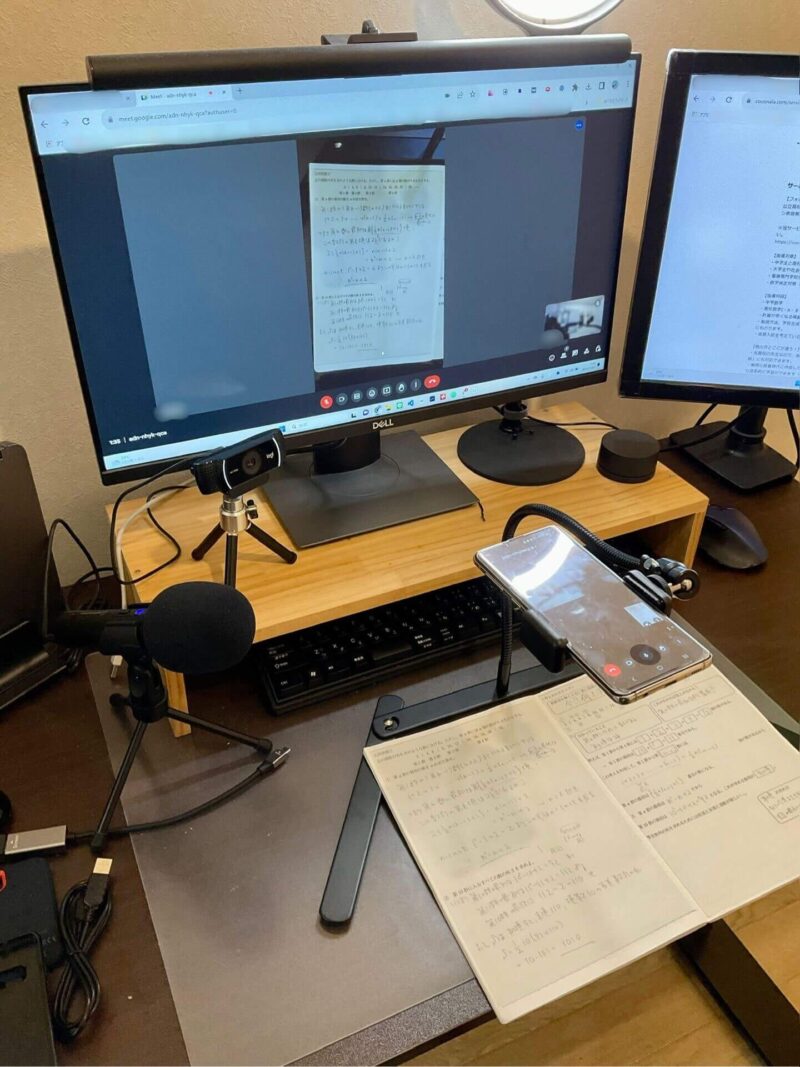
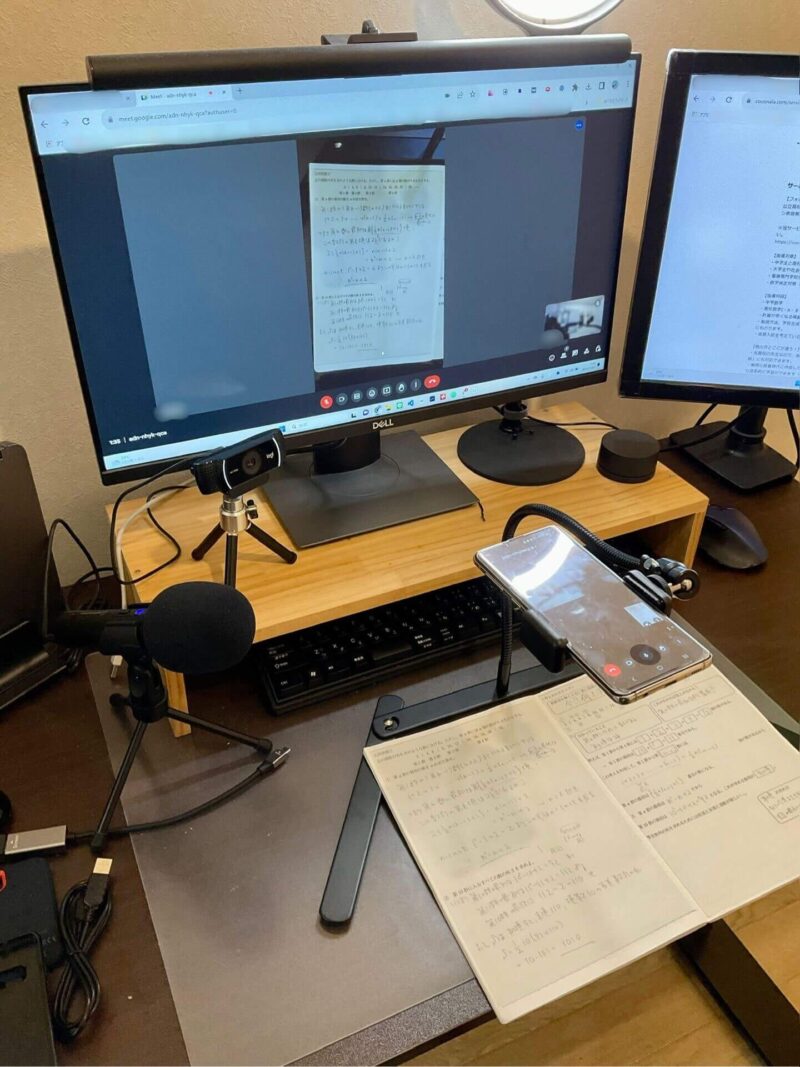
教師側の画面だけが見ることができれば良い場合(あまりおすすめではない)
- スマホ、タブレット、PCなんでもOK
- ノート(計算用紙)
| メリット | デメリット |
|---|---|
| 誰でもできる | 教師側から生徒の手元が見えないため、効率よく指導ができない |
教師側からは生徒の手元は見えないため、計算が終わったら「終わった」ことを伝えて欲しいです。
参考(ペぬい先生の作業環境はどうなっているの?)
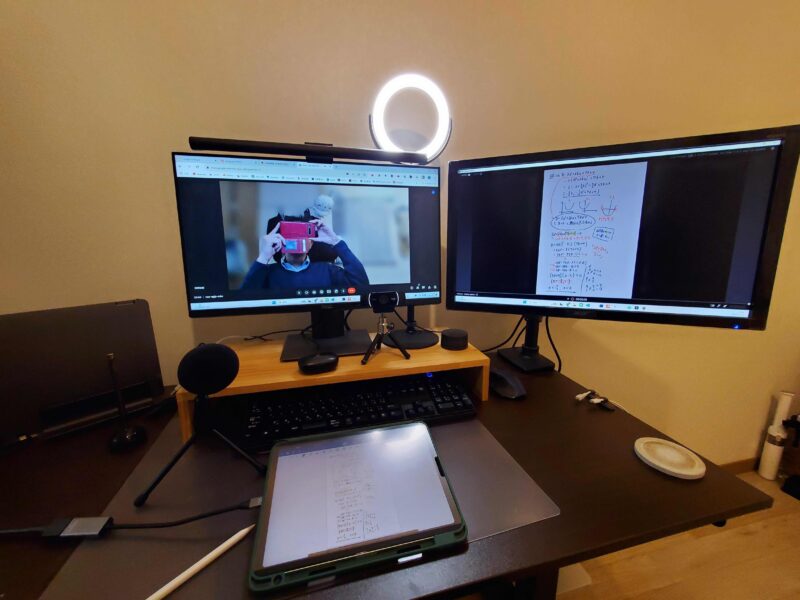
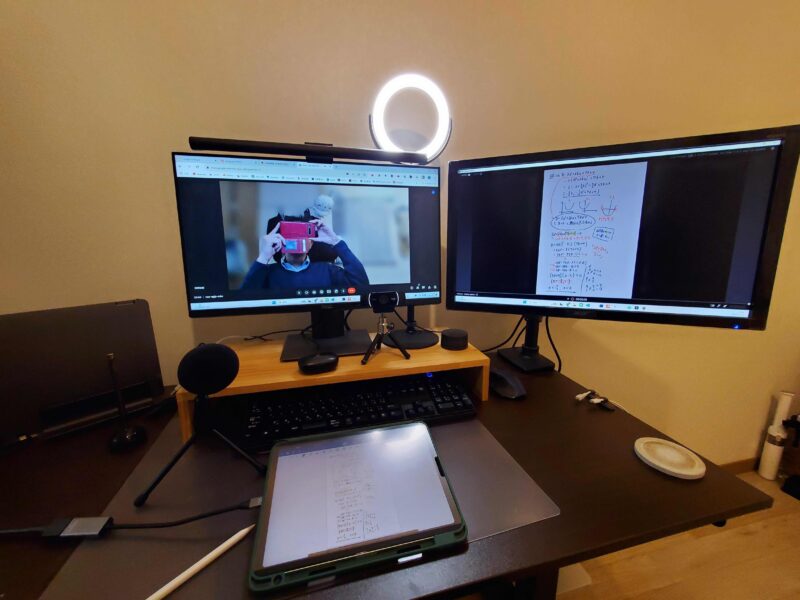
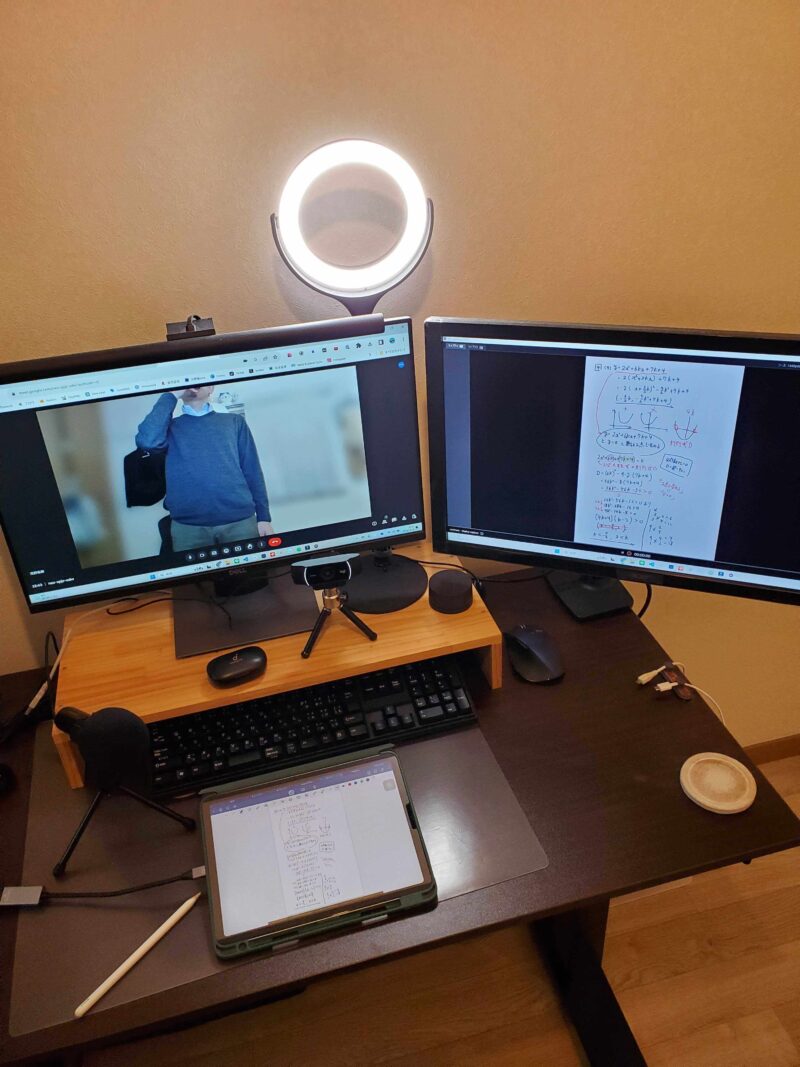
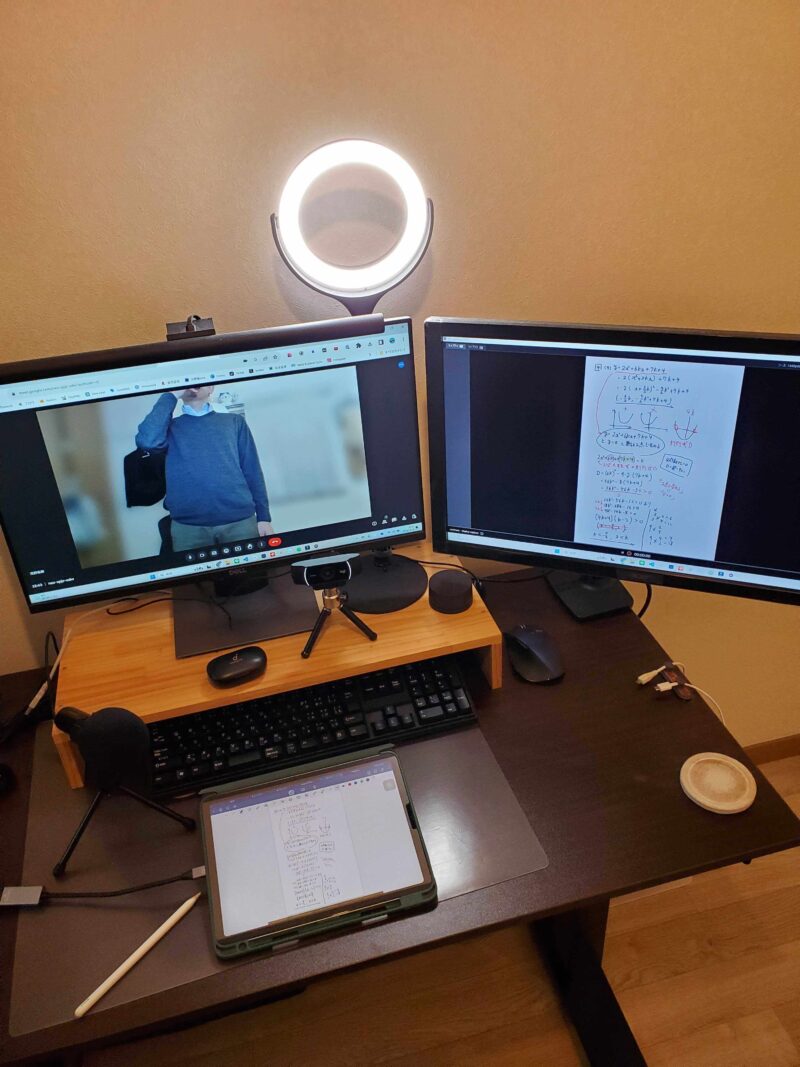
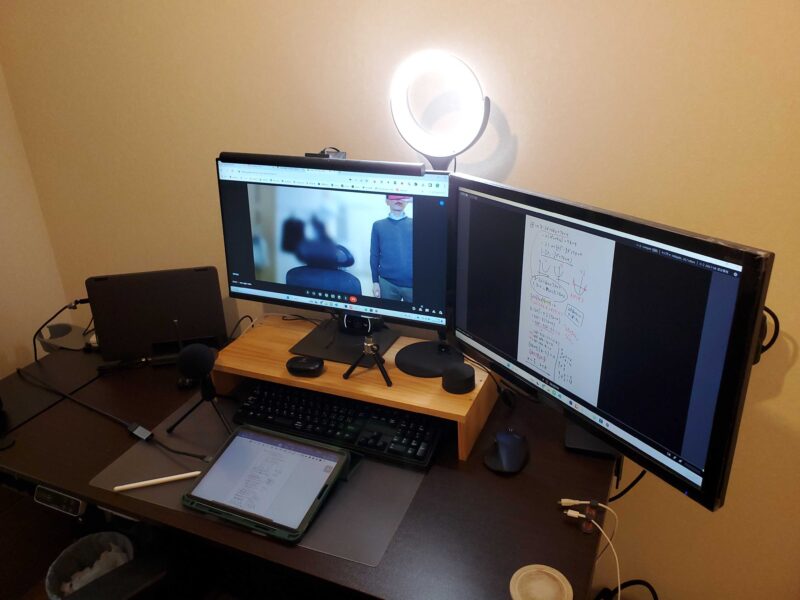
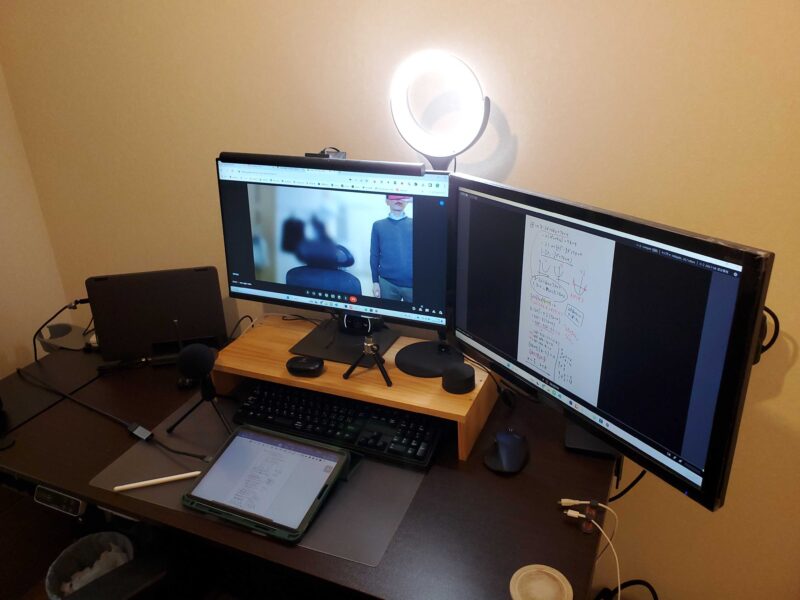
WebカメラはLogicoolの商品を使っています。
外部カメラですが、個別指導をする上で画質は申し分なしです。
マイクはそんなに高価なものではありませんが、そこそこいいものは使っています。
指導を受けている方々、私の音声はどのように聞こえているでしょうか?
もし聞こえづらかったら新しいマイクの購入も検討します。
リングライトはなくてもいいです。
どうしても自分が映っている画面が暗いのが気になるという人だけ購入してください。





